この記事はChromeの拡張機能「FireShot」について書いています。
FireShotは、縦長のWEBページでも1枚の画像にすることができる便利なChrome拡張機能です。
この記事ではFireShotのインストール先と、簡単な使い方を紹介します!
WEBサイトのページを1枚の画像にキャプチャできるFireShot
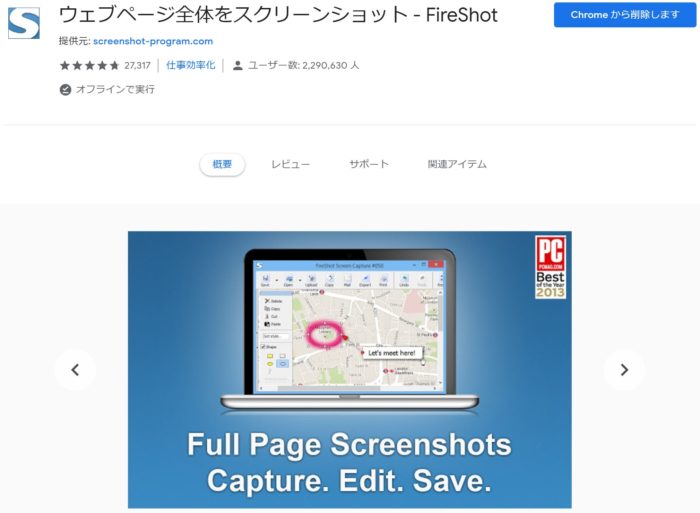
FireShotでは、WEBページ全体・表示されている部分・自分で選択した範囲の3つからキャプチャ部分を選択できます。
また、画像の形式はJPGとPNGから選ぶことができます。(PDFもできます)
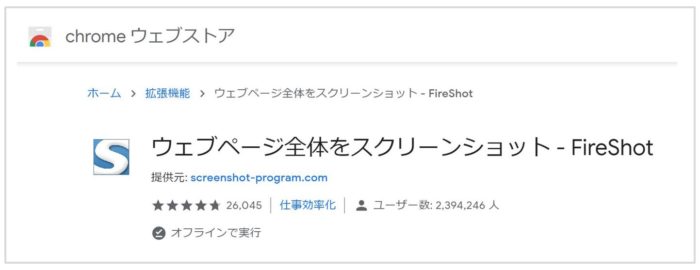
FireShotはchromeウェブストアから入手できます。
評価も高くユーザー数も多いですね。
FireShotの使い方
ではここからFireShotの使い方について解説していきます。
①画像にしたい範囲を選択
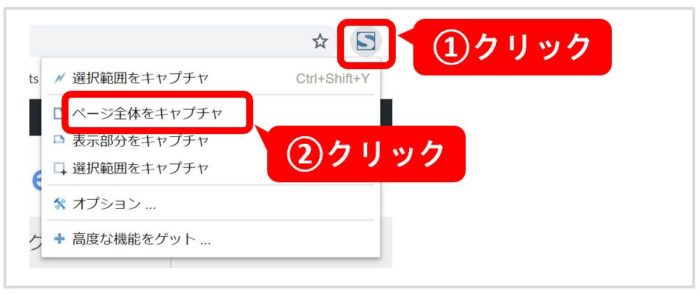
まずFireShotのアイコンをクリック。
で、そのあと全体か部分かなど希望するとこをクリック。
※ローカル(自分のPC内からブラウザに表示したもの)には使用するこができません。
②画像かPDFを選ぶ
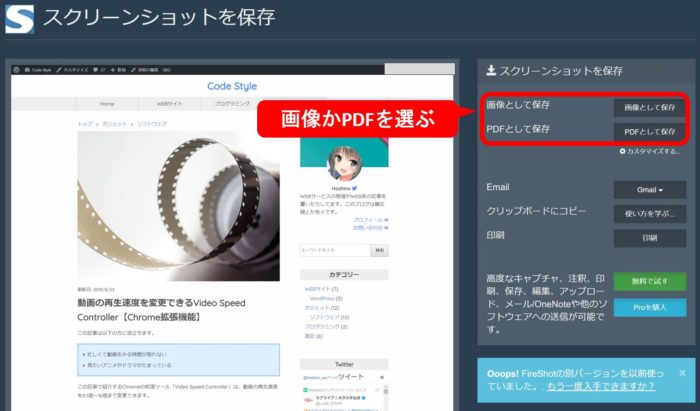
赤枠のところです。画像かPDFか選びましょう。
※画像はJPGかPNGから選択できます。設定はFireShotのアイコンをクリックしたら表示される「オプション」から変更してください。
③アクセス要求を許可する
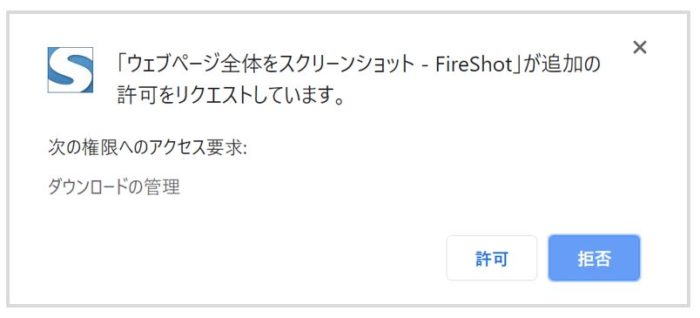
画像のようなのが出てきたら「許可」しましょう。
以上画像がダウンロードできます。
FireShotで作成した画像
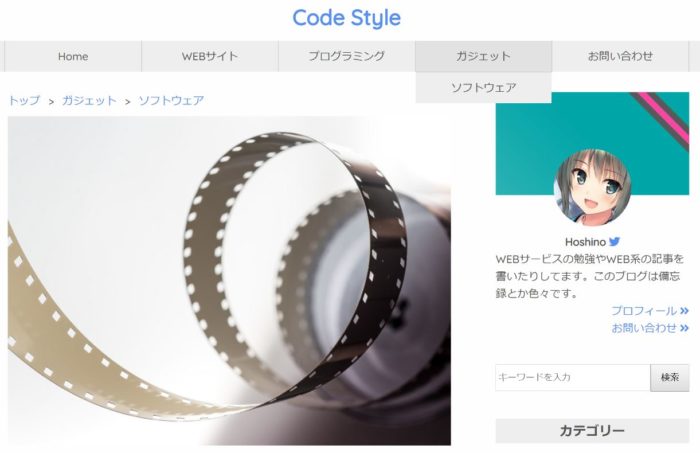
この画像をクリックすると全体を見れます。
きれいに撮れてますね!











